Cara menghubungkan dua komputer Windows 10 dengan Bluetooth

- 2968
- 238
- Dominick Barton
Ketika kita harus menghubungkan dua laptop untuk waktu singkat untuk mentransfer file, kita dapat melakukannya dengan menggunakan Bluetooth. Itu membutuhkan kedua laptop untuk hadir di dekatnya sehingga mereka berada dalam kisaran cakupan. Ini sangat berguna saat bepergian karena kami tidak perlu memiliki kabel untuk menghubungkan sistem. Dalam artikel ini, mari kita bahas bagaimana T menghubungkan dua PC Windows 10 dengan Bluetooth.
Langkah -langkah yang harus diikuti untuk menghubungkan dua sistem dengan Bluetooth:
Langkah 1: Buka jendela Run Window Windows+r Simulatnely.
Langkah 2: Ketik MS-Settings: Bluetooth dan memukul Memasuki
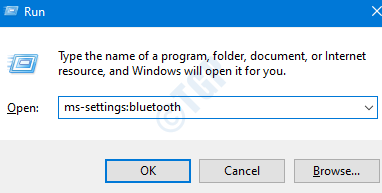
Langkah 3: Di Pengaturan -> Jendela Bluetooth & Perangkat Lainnya yang terbuka,
- Periksa apakah bluetooth di bawah Bluetooth bagian.
- Jika tidak, beralih tombol Untuk menyalakan Bluetooth (warnanya akan berubah menjadi biru)
Catatan: Pastikan Bluetooth dihidupkan di kedua komputer.

Langkah 4: Klik pada "+" simbol di sebelah Tambahkan Bluetooth atau perangkat lain di perangkat Anda.
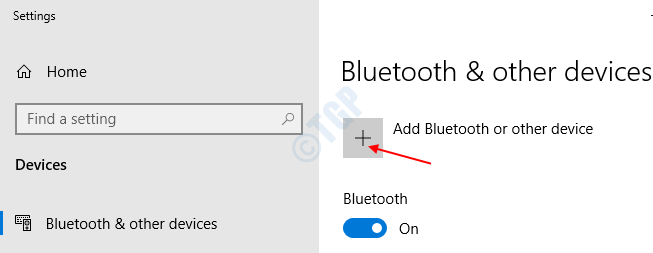
Langkah 5: Di jendela Tambah Perangkat, pilih Bluetooth
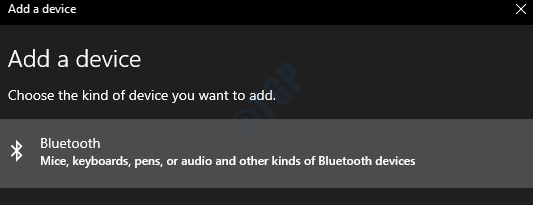
Langkah 6: Sekarang, sistem mencari dan mendeteksi perangkat di dalamnya. Dari daftar perangkat, pilih yang ingin Anda sambungkan dan klik di atasnya
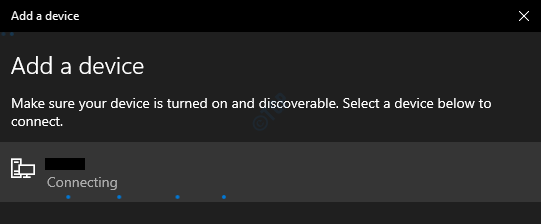
Langkah 7: Di jendela, nomor pin akan ditampilkan dan Anda akan diminta untuk mengklik Menghubung Jika pin di sistem lain cocok dengan yang satu ini.
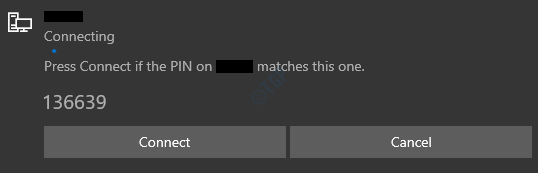
Langkah 8: Pada saat yang sama, Anda melihat pemberitahuan di PC lain untuk Tambahkan perangkat seperti yang ditunjukkan di bawah ini. Klik di atasnya
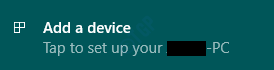
Langkah 9: Sekali, Anda mengklik Tambah Perangkat, Pair Device Jendela muncul. Verifikasi jika nomor pinnya sama
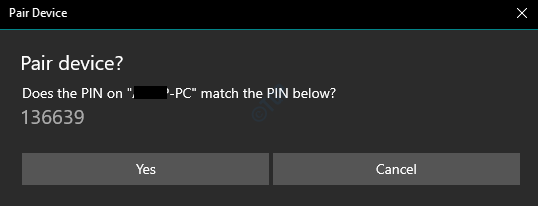
Langkah 10: Klik pertama Menghubung(Lihat Langkah 7) Di PC Anda dan kemudian tekan Ya(Lihat Langkah 9) Di PC lainnya.
Langkah 11: Jika perangkat telah berhasil terhubung, Anda lihat Koneksi berhasil pesan
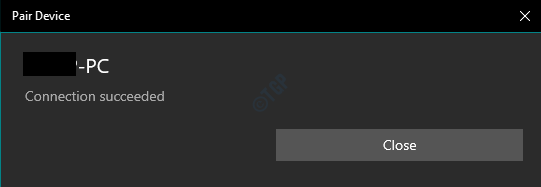
Ini sederhana dan dua komputer terhubung. Sekarang Anda dapat mentransfer file di antara sistem.
Itu saja. Terima kasih telah membaca.
- « Seret dan lepas tidak berfungsi di fix pc windows 10/11
- Perbaiki jaring.Layanan berbagi port TCP gagal memulai kesalahan di Windows 10/11 »

